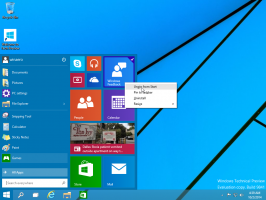Ενεργοποίηση ή απενεργοποίηση της αυτόματης προσαρμογής βίντεο βάσει φωτισμού στα Windows 10
Ξεκινώντας από το Windows 10 Build 17704, υπάρχει μια νέα επιλογή που έχει σχεδιαστεί για τη βελτίωση της ορατότητας των περιεχομένων της οθόνης όταν παρακολουθείτε ένα βίντεο σε πολύ φωτεινό περιβάλλον. Όταν εκτελείται σε μια συσκευή με αισθητήρα φωτός, τα Windows 10 θα ανιχνεύσουν το φως του περιβάλλοντος σας και θα προσαρμόσουν αυτόματα τις ρυθμίσεις βίντεο.
Τα σύγχρονα tablet και τα μετατρέψιμα υποστηρίζουν αυτόματη ρύθμιση φωτεινότητας οθόνης χάρη στους ενσωματωμένους αισθητήρες υλικού. Οι περισσότερες οθόνες, ειδικά σε φορητούς υπολογιστές, χρησιμοποιούν αισθητήρες φωτός περιβάλλοντος για να ανιχνεύσουν τα γύρω επίπεδα φωτός. Η δυνατότητα προσαρμοστικής φωτεινότητας των Windows 10 χρησιμοποιεί τον αισθητήρα φωτός περιβάλλοντος για να προσαρμόζει αυτόματα το επίπεδο φωτεινότητας της οθόνης σας ώστε να ταιριάζει με τις συνθήκες φωτισμού του περιβάλλοντος. Όταν είναι ενεργοποιημένο, προσαρμόζει τη φωτεινότητα της οθόνης λαμβάνοντας υπόψη την ένταση φωτισμού του περιβάλλοντος. Εάν είναι φωτεινό στο δωμάτιο όπου βρίσκεται ο υπολογιστής σας, η φωτεινότητα της οθόνης θα ρυθμιστεί αυτόματα. Επιτρέπει να διατηρείται η οθόνη ευανάγνωστη και επίσης εξοικονομεί μπαταρία.
Για αναφορά, δείτε το ακόλουθο άρθρο:
Πώς να ενεργοποιήσετε ή να απενεργοποιήσετε τη δυνατότητα προσαρμοστικής φωτεινότητας στα Windows 10
Εάν η συσκευή σας διαθέτει αισθητήρα φωτός, θα έχετε μια ειδική επιλογή στην εφαρμογή Ρυθμίσεις. Μεταβείτε στην ενότητα Σύστημα > Εμφάνιση στην εφαρμογή Ρυθμίσεις. Δείτε αν έχετε την επιλογή να ενεργοποιήσετε την Αυτόματη φωτεινότητα. Εάν το έχετε, τότε πιθανότατα έχετε αισθητήρα φωτός.
Εναλλακτικά, πατήστε μαζί τα πλήκτρα Win + X στο πληκτρολόγιο και κάντε κλικ στη Διαχείριση Συσκευών.
Αναπτύξτε την κατηγορία Αισθητήρες και δείτε αν έχετε κάτι σαν "Αισθητήρας φωτός" εκεί.
Για να ενεργοποιήσετε την Αυτόματη προσαρμογή βίντεο βάσει φωτισμού στα Windows 10, κάντε το εξής.
- Ανοιξε το Εφαρμογή ρυθμίσεων.
- Μεταβείτε στο Σύστημα > Εμφάνιση.
- Στα δεξιά, ενεργοποιήστε την επιλογή Προσαρμόστε το βίντεο με βάση το φωτισμό.
- Η δυνατότητα είναι πλέον ενεργοποιημένη.
Για να απενεργοποιήσετε την επιλογή, απενεργοποιήστε την αναφερόμενη επιλογή, Προσαρμόστε το βίντεο με βάση το φωτισμό. Απλώς ανοίξτε την εφαρμογή Ρυθμίσεις, μεταβείτε στο Σύστημα-> Οθόνη και απενεργοποιήστε τον διακόπτη στα δεξιά. Η δυνατότητα θα απενεργοποιηθεί αμέσως.